전원 버튼을 누르지 않고 iPhone을 잠그거나 잠금 해제하는 방법

iPhone 또는 iPad의 전원 버튼이 파손된 경우에도 AssistiveTouch를 사용하여 화면을 잠그거나 다시 시작할 수 있는 방법을 안내합니다.
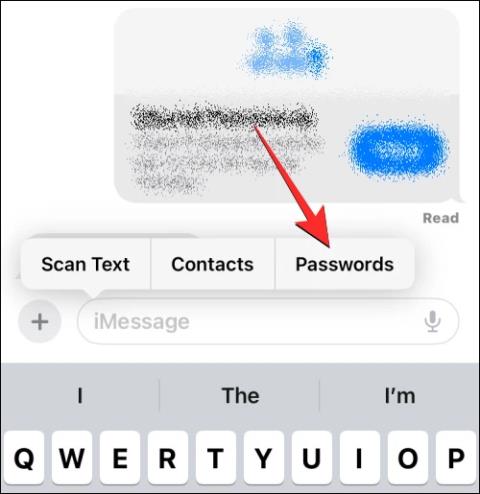
계정 정보, 특히 비밀번호를 다른 사람에게 빠르게 보내려면 iPhone의 메시지 앱에서 빠르게 보낼 수 있습니다. 그런 다음 iPhone 메시지로 정보 보내기, 계정 이름 보내기 또는 계정 비밀번호 보내기를 선택할 수도 있습니다. 따라서 iPhone 메시지로 연락처 번호를 보내는 것 외에도 아래 지침에 따라 계정 비밀번호를 입력할 수 있는 옵션도 있습니다.
iPhone 메시지로 계정 비밀번호를 보내는 방법
1 단계:
먼저 iPhone에서 메시지 앱을 클릭 한 다음 비밀번호를 공유하려는 사람을 클릭하세요. 그런 다음 메시지 상자를 클릭하고 삽입을 선택합니다 . 다음으로 보낼 비밀번호를 클릭하세요 .
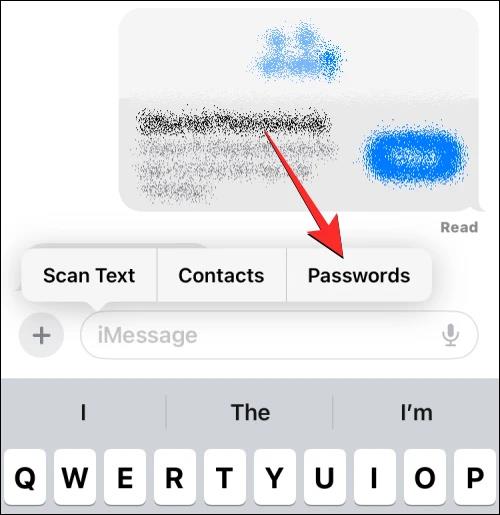
2 단계:
이제 휴대폰에 사용 중인 휴대폰 잠금 해제 방법을 통해 iPhone의 보안을 확인하라는 메시지가 표시됩니다 .
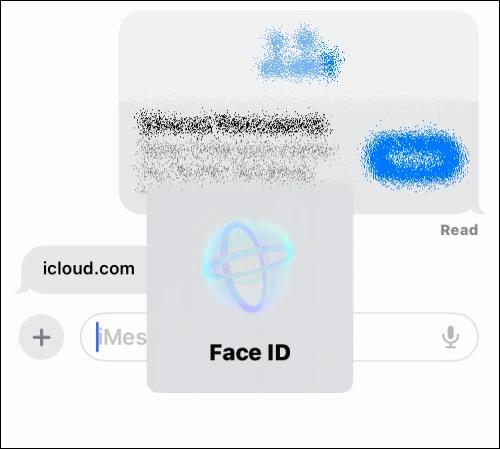
3단계:
iPhone에 저장한 비밀번호 계정 목록을 표시합니다. 비밀번호를 보내려는 계정을 클릭합니다 .
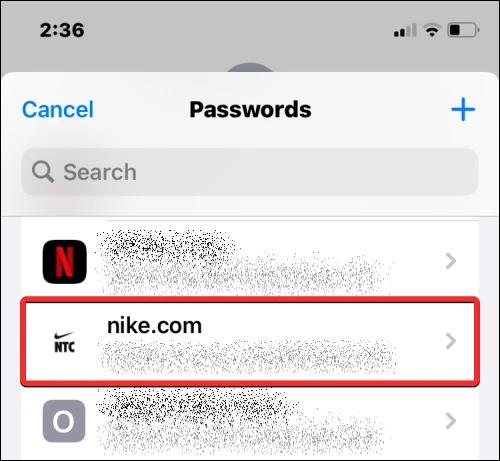
4단계:
공유해야 하는 계정 정보를 표시합니다. 공유하려는 정보 , 사용자가 메시지에서 공유하려는 계정 이름 또는 계정 비밀번호를 클릭 합니다 .
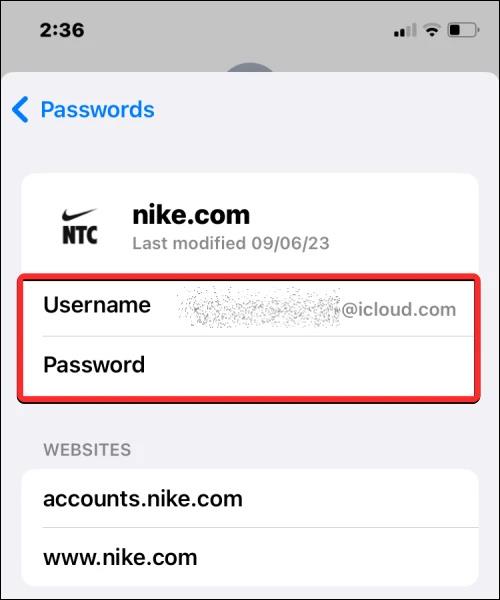
5단계:
선택한 정보가 iPhone의 메시지 프레임에 삽입되었습니다. 마지막으로 평소와 같이 iPhone에서 메시지 보내기 아이콘을 누릅니다.
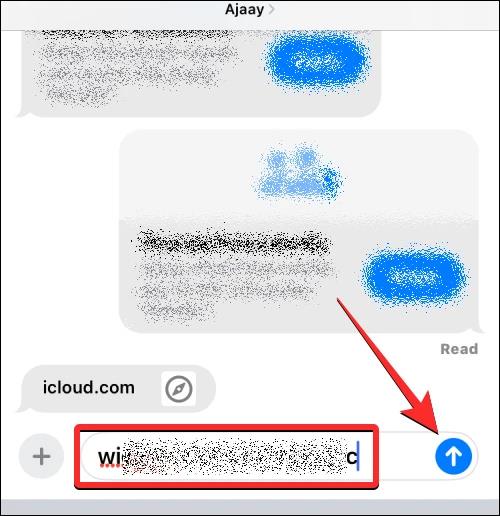
사용자는 이 작업을 여러 번 수행하여 iPhone 메시지 앱에서 공유하려는 다양한 계정 정보와 비밀번호를 보내도록 선택할 수 있습니다.
iPhone 또는 iPad의 전원 버튼이 파손된 경우에도 AssistiveTouch를 사용하여 화면을 잠그거나 다시 시작할 수 있는 방법을 안내합니다.
iOS 17의 새로운 기능을 통해 iPhone의 연락처 사진 개인 정보 보호를 세밀하게 조정할 수 있는 방법을 알아보세요.
iOS 14 및 iPadOS 14부터 Apple은 사용자가 시스템에서 기본 브라우저를 선택할 수 있는 매우 유용한 기능을 도입했습니다. Microsoft Edge를 쉽게 기본 브라우저로 설정하는 방법을 알아보세요.
iPhone의 전면 카메라로 사진을 찍으면 뷰파인더가 이미지를 반전시킵니다. iOS 14을 통해 Apple은 이 간단한 설정을 기기의 카메라 앱에 통합했습니다.
iOS 15에서 원래 Safari 디자인으로 돌아가기 위한 쉽게 따라 할 수 있는 방법과 설정을 소개합니다.
iOS 16의 Apple 지도 애플리케이션을 사용하여 정류장을 추가하는 쉽고 빠른 방법을 알아보세요. 사과 지도에 정류장을 더 추가하기
Zen Flip Clock 애플리케이션을 통해 iPhone에 플립 시계를 설치하고 설정하는 방법을 알아보세요. 다양한 사용자 정의 옵션으로 독특한 인터페이스를 경험하세요.
Apple Music에서 자동 음악 재생을 끄는 방법을 알아보세요. WiFi가 없을 때 모바일 데이터를 절약할 수 있는 유용한 팁입니다.
Safari에서 사용자 프로필 생성은 iOS 17용으로 업데이트된 새로운 기능입니다. 이 가이드는 Safari에서 사용자 프로필 만들기에 대한 모든 정보를 제공합니다.
Photo Shuffle을 사용하여 iOS 16의 잠금 화면을 개인화하세요. 여러 장의 사진을 자동으로 표시하거나 수동으로 선택할 수 있습니다.








